W systemie Windows 10 klucz produktu jest przechowywany w rejestrze. Możliwe, że słyszałeś o programach, które umożliwiają odnalezienie klucza produktu Windows 10. Te aplikacje korzystają z danych zapisanych w rejestrze, aby zidentyfikować i wyświetlić klucz. W przypadku potrzeby, istnieje możliwość usunięcia klucza produktu z rejestru.
OSTRZEŻENIE: Poniżej znajduje się samouczek wideo, który możesz obejrzeć na końcu artykułu.
Uwaga
Usunięcie klucza nie wpłynie na aktualny status aktywacji, ale nie oznacza to, że powinieneś go usuwać bez powodu.
W większości sytuacji nie ma potrzeby usuwania klucza produktu z rejestru. Jeśli Twój system działa prawidłowo, nie planujesz aktualizacji do innej wersji Windows 10, ani nie zmieniałeś istotnych komponentów sprzętowych, nie musisz się tym martwić. Warto jednak zaznaczyć, że jeśli Twój klucz nie jest uznawany za ważny, jego usunięcie nie rozwiąże problemu. Najlepszym sposobem na rozwiązanie problemu z aktywacją jest skontaktowanie się z pomocą techniczną Microsoft. Choć rozmowa może chwilę potrwać, zakończysz ją z aktywnym systemem.
Jeżeli zdecydujesz się na usunięcie klucza produktu, pamiętaj, aby wcześniej wykonać jego kopię zapasową. Jest to szczególnie istotne w przypadku kluczy detalicznych, OEM oraz w sytuacjach, gdy system został zaktualizowany z Windows 7 lub 8/8.1 do Windows 10.
Na koniec, jeżeli jakiekolwiek problemy wymagają usunięcia klucza produktu z rejestru, spróbuj najpierw zalogować się na lokalne konto Windows 10, aby sprawdzić, czy problem ustąpi.
Jak usunąć klucz produktu
Aby usunąć klucz produktu w Windows 10, potrzebujesz uprawnień administratora.
Uruchom wiersz polecenia z uprawnieniami administratora. Wpisz poniższe polecenie. Po naciśnięciu klawisza Enter klucz zostanie usunięty. Jeśli masz jakiekolwiek wątpliwości, nie naciskaj Enter, dopóki nie wyjaśnisz swoich obaw.
slmgr –cpky
Po naciśnięciu klawisza Enter klucz produktu zostanie usunięty, a aplikacje, które mogły go odczytać, nie będą już w stanie go znaleźć. Aby zmiany zostały zastosowane, po wykonaniu polecenia należy zrestartować komputer.
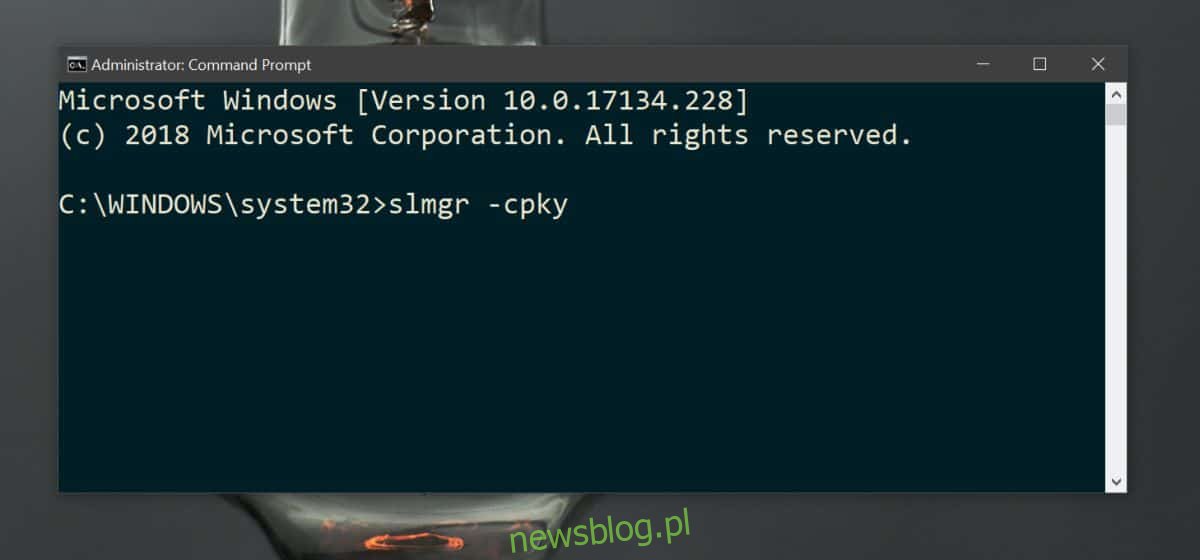
Jak zmienić klucz produktu
Jeśli chcesz zmienić klucz produktu, istnieje odpowiednia opcja w ustawieniach, więc nie musisz ręcznie usuwać starego klucza. Aby to zrobić, otwórz aplikację Ustawienia i przejdź do sekcji Aktualizacje i zabezpieczenia. Następnie wybierz zakładkę Aktywacja. Przewiń w dół i kliknij na opcję Zmień klucz produktu. Instrukcje poprowadzą Cię przez dalsze kroki.
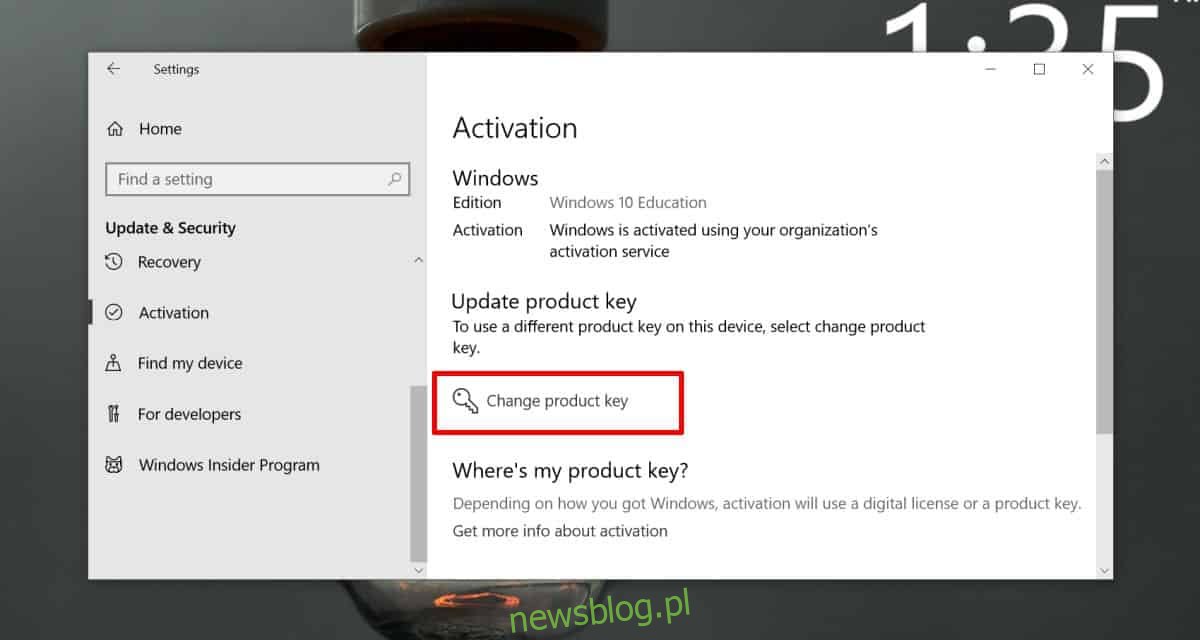
newsblog.pl
Maciej – redaktor, pasjonat technologii i samozwańczy pogromca błędów w systemie Windows. Zna Linuxa lepiej niż własną lodówkę, a kawa to jego główne źródło zasilania. Pisze, testuje, naprawia – i czasem nawet wyłącza i włącza ponownie. W wolnych chwilach udaje, że odpoczywa, ale i tak kończy z laptopem na kolanach.